Was ist Telnet? Wie aktiviere ich Telnet unter Windows 11/10?
Telnet ist ein Netzwerkprotokoll, das eine Befehlszeilenschnittstelle für Windows bietet . Telnet wird oft verwendet, um mit anderen Geräten zu kommunizieren. In einigen Fällen kann das Protokoll für die Remote-Systemverwaltung verwendet werden. Netzwerkunternehmen verwenden Telnet , um auf Hardware wie Switches und Access Points aus der Ferne zuzugreifen und diese zu steuern. In diesem Beitrag zeigen wir Ihnen, wie Sie Telnet unter Windows 11/10 aktivieren und erfahren mehr darüber.
Was ist Telnet?
Telnet wird oft über ein Terminal gesteuert und wird vollständig über eine Tastatur gesteuert. Im Gegensatz zum eigentlichen Computer gibt es keine grafische Benutzeroberfläche oder Hardware wie eine Maus oder ein anderes Zeigegerät. Wie bereits erläutert, können Sie sich mit Telnet remote bei einem anderen Gerät anmelden und es fernsteuern. Mit anderen Worten, Telnet ist eher wie ein Team Viewer , aber für erweiterte Funktionen.
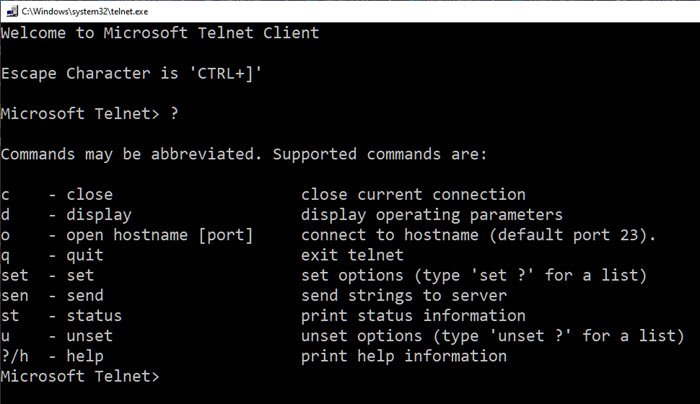
Es ist erwähnenswert, dass Telnet und andere TCP/IP -Protokolle völlig unterschiedlich sind. Mit Telnet(Telnet) können Sie sich bei einem Server anmelden und ihn so verwenden, als wären Sie ein echter Benutzer. Dabei erhalten Sie die gleichen Rechte wie der Benutzer, der sich lokal am Server angemeldet hat.
Warum hat die Telnet-Nutzung abgenommen?
Wir müssen uns darüber im Klaren sein, dass Telnet in einer Zeit konzipiert wurde, als das Internet noch in den Kinderschuhen steckte. Das Protokoll als solches bietet keine Verschlüsselung und ist daher anfällig für Angriffe. In der Anfangszeit war dies kein großes Problem, da die Cyberangriffe wie das Internet nicht weit verbreitet waren. Die Dinge haben sich jedoch geändert, und die Leute sind von Telnet auf Webschnittstellen umgestiegen, um Geräte fernzusteuern.
Wie richte ich Telnet unter Windows 11/10 ein und verwende es ?
Es gibt zwei Möglichkeiten, Telnet(Telnet) einzurichten ; Sie können es über den Abschnitt Windows (Windows) -Features oder über die Eingabeaufforderung installieren . Die folgende Methode zeigt die Methode der Systemsteuerung(Control Panel) .
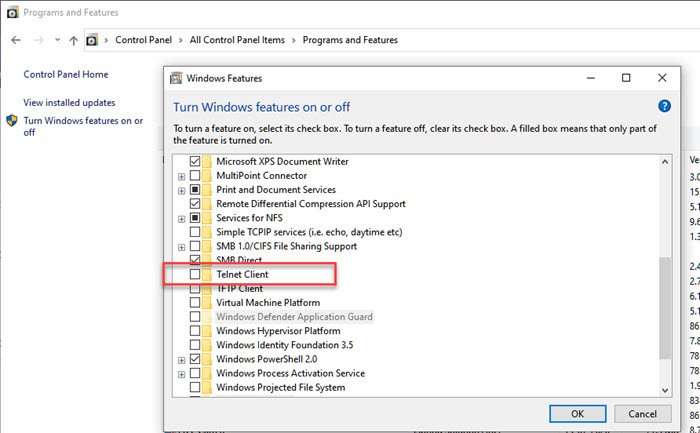
- Geben(Type) Sie control in die Eingabeaufforderung Ausführen ein ( (Run)Win +R ) und drücken Sie die Eingabetaste , um die (Enter)Systemsteuerung(Control Panel) zu öffnen .
- Wählen Sie Programm(Program) > Programme(Programs) und Features > Turn Windows Features und ausschalten.
- Klicken Sie in der Checkliste auf den Telnet-Client und dann auf die Schaltfläche Ok, um ihn zu installieren.
Wenn Sie Telnet nicht auf diese Weise installieren und versuchen, es direkt zu ruinieren, erhalten Sie die Meldung, dass Telnet unter Windows 10 nicht als interner oder externer Befehl erkannt wird
Installieren, aktivieren oder deaktivieren Sie Telnet über die Eingabeaufforderung(Command Prompt)
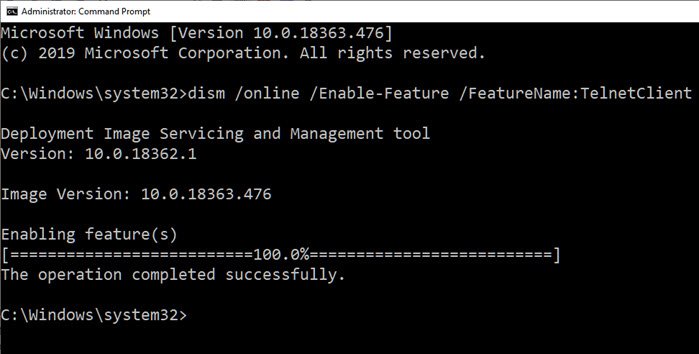
dism /online /Enable-Feature /FeatureName:TelnetClient
Erfahren Sie mehr darüber , wie Sie Telnet mit CMD aktivieren oder deaktivieren .
Verwenden Sie Telnet über Eingabeaufforderungen
Neben Schach spielen, Starwars schauen , können Sie die folgenden Telnet-Befehle(Telnet Commands) verwenden .
c - close close current connection d - display display operating parameters o - open hostname [port] connect to hostname (default port 23). q - quit exit telnet set - set set options (type 'set ?' for a list) sen - send send strings to server st - status print status information u - unset unset options (type 'unset ?' for a list) ?/h - help print help information
Viele der Befehle haben Optionen. Sie können /h am Ende hinzufügen, um mehr zu enthüllen. Sie können Telnet für einfache Dinge wie das Überprüfen des Status des HTTP -Servers verwenden und es ermöglicht uneingeschränkten Zugriff auf die Ressourcen eines kontrollierten Systems, wenn die Erlaubnis erteilt wurde. Da es jedoch nicht verschlüsselt ist, wird es unter Berücksichtigung der Sicherheitsbedenken nicht verwendet, und wenn jemand auf Ihrem Computer darauf Zugriff hat, können viele Dinge schief gehen.
Verpacken
Telnet kann auch eine unterhaltsame Möglichkeit sein, mit Befehlen auf Dinge zuzugreifen. Das Tool selbst enthält kein Passwort. Es gibt viele Eingabeaufforderungstricks(Command Prompt) , die auf Telnet ausgeführt werden können . Überraschenderweise kann man auch über Telnet auf Wetter- und andere Informationen zugreifen.
Ich hoffe, der Beitrag war leicht verständlich und Sie konnten Telnet unter Windows installieren und verwenden .
Related posts
So verwenden Sie die integrierten Tools Charmap und Eudcedit von Windows 11/10
So aktivieren oder deaktivieren Sie die Archiv-Apps-Funktion in Windows 11/10
So ordnen Sie ein Netzlaufwerk zu oder fügen ein FTP-Laufwerk in Windows 11/10 hinzu
So ändern Sie die Sprache des Nachrichten- und Interessen-Feeds in Windows 11/10
Was ist Fast Startup und wie wird es in Windows 11/10 aktiviert oder deaktiviert
So erstellen Sie ein gespiegeltes Volume in Windows 11/10
So verwalten Sie vertrauenswürdige Stammzertifikate in Windows 11/10
So deaktivieren Sie die Windows-Präsentationseinstellungen unter Windows 11/10
So mounten und unmounten Sie eine ISO-Datei in Windows 11/10
Aktivieren Sie die hardwarebeschleunigte GPU-Planung in Windows 11/10
Löschen Sie temporäre Dateien mit dem Datenträgerbereinigungstool in Windows 11/10
So ändern Sie die Standorteinstellungen in Windows 11/10
Was bewirkt „Dieses Programm zum Neustart registrieren“ in Windows 11/10?
So aktivieren Sie HDR für Apps mit ICC-Profilen in Windows 11/10
So führen Sie die automatische Startreparatur in Windows 11/10 durch
So aktivieren Sie die Geräteverschlüsselung in Windows 11/10
So führen Sie das Windows-Speicherdiagnosetool in Windows 11/10 aus
So führen Sie DISM in Windows 11/10 aus, um das Windows-Systemabbild zu reparieren
So ändern Sie die Alt+Tab-Einstellungen in Windows 11/10
Aktivieren oder deaktivieren Sie Shared Experiences in Windows 11/10
